Автоматические линии: Автоматические линии для производства строительных материалов
Содержание
ТЕМА 11. АВТОМАТИЧЕСКИЕ ЛИНИИ.
Первая А.Л. была создана в 1939 году на ВТЗ.
Автоматической станочной линией называется система станков и вспомога- тельных устройств, автоматически осуществляющих назначенную последователь- ность технологических операций без вмешательства рабочего.
Преимущества А.Л.:
-применения А.Л. увеличивает производительность;
-количество станков сокращается в 1,5-2 раза;
-количество рабочих в 5-8 раз.
-качество продукции улучшается и становится стабильным.
-сокращается длительность производственного цикла.
-себестоимость обработки сокращается в 3-4 раза. Недостатки А.Л.:
-повышение требований к заготовке для обеспечения стабильности процесса обработки.
-трудоемкость переналадки линии на другую деталь или на другой техпро- цесс.
-повышенные первоначальные затраты.
В состав автоматической линии входят: станки, транспортная система и систе- ма управления.
Общая структурная схема А. Л.
Л.
Автоматиче-
ская линия
|
|
|
|
|
|
| ТРАНСПОРТНАЯ |
|
| СИСТЕМА | |||||||||
| СТАНКИ |
|
|
|
| СИСТЕМА |
|
| УПРАВЛЕНИЯ | ||||||||||
|
|
|
|
|
|
|
|
|
|
|
|
|
|
|
|
|
|
|
|
|
|
|
|
|
|
|
|
|
|
|
|
|
|
|
|
|
|
|
|
Глав |
| При |
| Мех |
| Ос- |
| По- |
| На- |
| Бл. |
| Бл. |
| Бло | ||||
ный |
| вод |
| за- |
| нов. |
| во- |
| ко- |
| Син |
| кон- |
| ки- | ||||
при |
| по- |
| жи- |
| Тра |
| ротн |
| пи- |
| хро |
| тро- |
| ров- | ||||
вод |
| дачи |
| ма |
| нсп |
| уст- |
| тель |
| низ. |
| ля |
| ки | ||||
|
|
|
|
|
|
|
|
|
|
|
|
|
|
|
|
|
|
|
|
|
|
|
|
|
|
|
|
|
|
|
|
|
|
|
|
|
|
|
| ||
|
|
|
|
|
|
| За- |
|
|
| От- |
|
|
|
|
|
|
| ||
|
|
|
|
|
|
| груз |
|
|
| вод |
|
|
|
|
|
|
| ||
|
|
|
|
|
|
| Ус- |
|
|
| стру |
|
|
|
|
|
|
| ||
|
|
|
|
|
|
| во |
|
|
| жки |
|
|
|
|
|
|
| ||
|
|
|
|
|
|
|
|
|
|
|
|
|
|
|
|
|
|
|
|
|
Состав основного станочного оборудования автоматических линий в основном зависит от вида обрабатываемых деталей и может включать в себя агрегатные, спе- циальные и специализированные станки.
Транспортная система состоит из основной транспортной трассы и следующих дополнительных устройств:
1
-накопителей заделов для бесперебойной работы линии при простое отдель- ных агрегатов.
-устройства для поворота обрабатываемых заготовок.
-загрузочных устройств для подачи заготовки с основной транспортной трас- сы к зажимному устройству станка.
-устройств для автоматического отвода стружки.
Система управления включает в себя блок синхронизации, блок контроля и систему блокировок.
Требования к обрабатываемым деталям.
1.Достаточность программы выпуска
2.Хорошая технологичность, для применения простых технологических про- цессов.
3.Поле рассеяния значений твердости материала заготовок должно быть более узким, чем обычно. Это необходимо для получения стабильной стойкости инструментов и возможности планомерной подналадки инструментов.
4.Размеры заготовок должны иметь хорошую стабильность.
Типы автоматических линий.

Автоматические. линии классифицируются по ряду признаков. В зависимости от величины штучного выпуска деталей применяются однопоточные линии (после- довательного действия) и многопоточные (параллельно-последовательного дейст- вия).
По роду станков различают А.Л., образованные из: специальных станков; агре- гатных станков; универсальных станков.
По способу передачи обрабатываемых деталей со станка на станок различают линии:
1)со сквозным транспортированием с проходом деталей сквозь места зажима: применяются при обработке корпусных деталей на агрегатных станках.
2)С верхним транспортированием
3)С боковым продольно-поперечным транспортированием
4)С роторным транспортированием, применяемым в роторных линиях.
По расположению оборудования Различают замкнутые и незамкнутые А.Л. Загрузка заготовок и выгрузка дета-
лей в замкнутых линиях осуществляемая в одном месте.
Большинство А.Л имеет незамкнутое расположение оборудования (—, Г, П,
Ш).
По виду обрабатываемых деталей различают следующие автоматические ли-
нии:
-для корпусных деталей
-для валов
-для зубчатых колес.
Производительность и структура А.Л.
Расчетная штучная производительность однопоточной А.Л.
Q = τ1
где штучное время:
τ = TЦ + tвс
2
Тц – продолжительность цикла лимитирующего станка или операции твс – продолжительность несовмещенных вспомогательных операций
Вследствие внецикловых потерь фактическая производительность меньше рас- четной:
QФ = Q — qП = Q ×η = 1t qП — потеря выпуска всей линии в единицу времени h — коэффициент использования линии.
t — длительность среднего интервала выпуска детали с последней позиции ли-
нии
η = QQФ = τt
Относительная доля потери штучного времени
β = Q − QФ = 1-η
Q
Потери штучной производительности автоматической линии и коэффициент ее использования зависят:
а) от частоты неполадок в элементах оборудования А. Л., вызывающих простой отдельных ее агрегатов;
Л., вызывающих простой отдельных ее агрегатов;
б) от длительности устранения этих неполадок.
Средняя полная длительность потерь, приходящаяся на единицу времени рабо- ты для каждого агрегата линии равна:
N
П = åПI
1
N – общее количество сблокированных агрегатов линии.
Фактическая производительность сблокированной линии
QФ = | Q |
N | |
| 1+ åПI |
| 1 |
Коэффициент использования линии с учетом потерь
η = | 1 | |
N | ||
| ||
| 1+ åПI | |
| 1 |
Отсюда видно, что для повышения коэффициента использования необходимо стремиться к уменьшению конструктивных элементов как в самих агрегатах, так и в пределах всей всей линии.
С учетом потерь времени из-за инструментов коэффициент использования сблокированной линии равен:
η = |
| 1 |
| |
N | U | U | ||
| ||||
| 1+ åПI + å | ПI + åПIсс | ||
| 1 | 1 | 1 | |
U — количество групп инструментов ПIсл случайные потери по инструменту
ПI потери на смену группы инструментов
3
Деление сблокированной линии на потоки.
Наличие лимитирующих операций, т.е. операций длительность выполнения ко- торых существенно больше средней длительности выполнения остальных операций, делают необходимым делить линии на несколько потоков. Места переходов от од- нопоточной линии к многопоточной и наоборот делят линию на участки.
Большая длительность лимитирующей операции, а также большая программа
изготовления деталей могут потребовать применения на лимитирующих операциях параллельной обработки нескольких деталей. При этом возможны два варианта:
1.Установка станков для лимитирующих операций в одной общей цепочке.
При небольших габаритах детали на одном станке обрабатывается параллельно несколько заготовок
Большие заготовки обрабатываются параллельно по одной на каждом станке При Z параллельно обрабатываемых заготовках шаг транспортера принимается в Z раза больше расстояния между смежными заготовками.
При параллельной обработке в одном потоке увеличивается количество сбло- кированных станков, что снижает коэффициент использования сблокированных ли-
ний.
2.Установка станков для лимитирующих операций в параллельных частях ли-
нии.
Станки, параллельно обрабатывающие несколько деталей, устанавливаются на параллельных частях автоматической линии, снабженных транспортными устройст- вами, которые позволяют этим частям линии работать независимо друг от друга. Та- кие части линии называются потоками.
Та- кие части линии называются потоками.
Каждый поток снабжен тремя транспортерами. А – подводящим; В – подающим; С – выдающим.
4
Автоматические линии для первичной базовой обработки проводов и кабелей
Продукция
Полностью автоматические станки обработки провода для самых жестких требований производства
Сегодняшняя современная технология подготовки проводов характеризуется производством малых партий заготовок и точно в срок Just-in-time. В связи с этим переналадка станка от одного рабочего задания к другому должна быть легкой и быстрой. Станки фирмы Komax для комплексной обработки провода полностью отвечают этим требованиям.
Komax Gamma 450 – автоматическая линия обработки проводов
Полностью автоматическая линия Komax Gamma 450 – это компактное оборудование, обеспечивающее нарезку и опрессовку провода с двух сторон и установку уплотнителя с обеих сторон провода. Данный станок имеет все необходимые ключевые функции, а также может быть расширен для конкретных целей с помощью широкого набора опций.
подробнее…
Komax Gamma 255
Komax Gamma 255 гибкое решение для обработки проводов. Благодаря возможности обработки проводов с сверх малыми сечениями от 0.0123мм² до 2.5мм² с высоким качеством от найдет свое применение в радиоэлектронной промышленности, например для подготовки проводов для межблочных соединений.
подробнее…
Komax Zeta 651
Данная модель совмещает в себе все возможности станка Zetta 633, но дополняется системой автоматической подачи колодок или разъемов и манипулятором, который захватывает подготовленные провода и в соответствии с заданной программой устанавливает их в колодку.
подробнее…
Komax Alpha 433 H
Станок создан специально для решения задач по обработке больших сечений проводов, за счет установки прессов с усилием до 4-х тонн
подробнее. ..
..
Обрабатывающие модули для автоматических линий
Пресса для обжима наконечников из ленты, модули для опрессовки наконечников НШВИ, станции установки уплотнителя, устройства подкрутки, лужения, спарки, ультразвуковой и резистивной сварки сварки.
подробнее…
Komax Gamma 333 PC/PC-B
Komax Gamma 333 PC и PC-B — гибко конфигурируемые автоматические линии для обработки провода обеспечивающие решение широкого круга производственных задач.
подробнее…
Komax Alpha 355 S
Вы можете установить до пяти обрабатывающих модулей на Alpha 355 S. Несмотря на компактное расположение станций, обеспечивается удобство доступа для технического обслуживания.
подробнее…
Komax Alpha 355
Станок Komax Alpha 355 применятся для двухсторонней опрессовки провода и установки уплотнителя с двух сторон.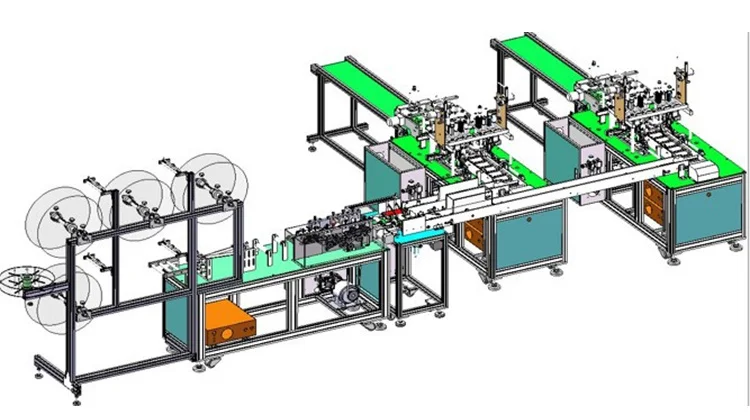 Также имеется возможность производства спарок из одного типа провода, но с разной длиной концов.
Также имеется возможность производства спарок из одного типа провода, но с разной длиной концов.
подробнее…
Komax Alpha 356
Станок сохраняет все преимущества модели Alpha 356 — возможность подготовки следующего рабочего задания в процессе работы станка над текущим, быстрая смен провода благодаря двухканальному выпрямителю провода, системе быстрой смены обжимного инструмента.
подробнее…
Все эти станки разработаны для обработки одножильных проводов и опрессовкой контактов с двух сторон, с применением самых последних технологий.
Их модульный принцип конструкции и интегрированные устройства мониторинга качества с возможностью сортировки брака и годных изделий, обеспечивают максимальную гибкость производства и непрерывный контроль процесса. Все станки Komax могут быть объединены в компьютерную сеть благодаря современному программному обеспечению с поддержкой русского языка.
От компактных, бюджетных станков с возможностью установки только до 3-х станций обработки до сверх гибких и функциональных станков с 6 станциями и дополнительными модулями для двойной опрессовки. Все станки имеют возможность удлинения приемного конвейера, а также повышенные функциональные возможности при объединении станков в сеть.
Опрессовки, флюсование, лужение, надевание уплотнителя или колпачка, подкрутка жилы — станки Komax позволяют выполнять любые задачи для обработки провода.
Добавление автоматических строк (Microsoft Word)
Обратите внимание:
Эта статья написана для пользователей следующих версий Microsoft Word: 2007, 2010, 2013 и 2016. Если вы используете более раннюю версию (Word 2003 или более раннюю), этот совет может вам не подойти . Чтобы просмотреть версию этого совета, написанную специально для более ранних версий Word, щелкните здесь: Добавление автоматических линий.
Автор: Allen Wyatt (последнее обновление: 17 июня 2017 г.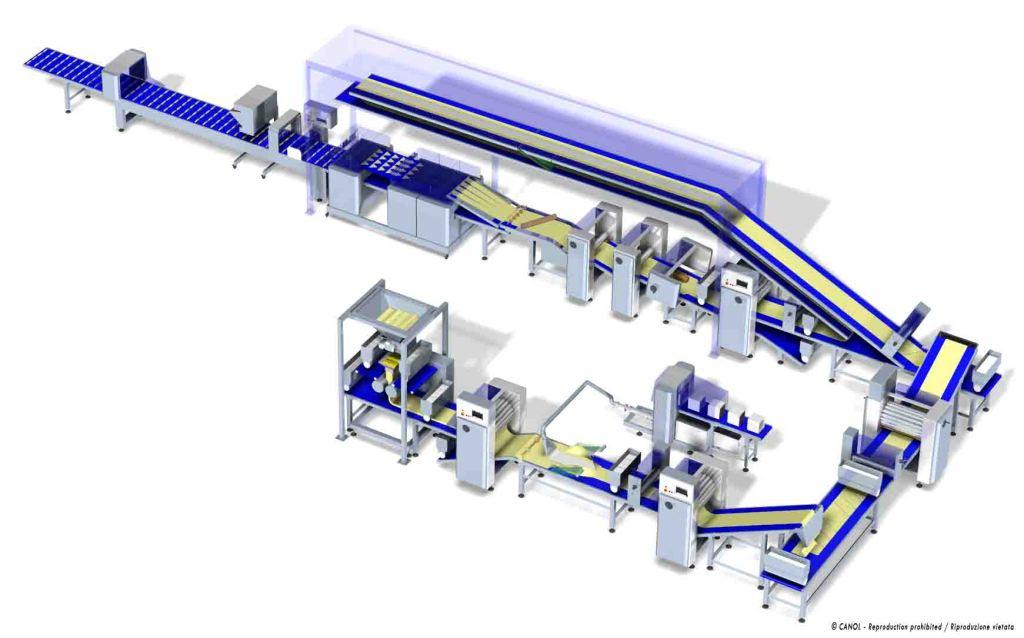 )
)
Этот совет относится к Word 2007, 2010, 2013 и 2016
В Word есть небольшая полезная функция, позволяющая добавлять строки в документы, не отрывая пальцев от клавиатуры. Все, что вам нужно сделать, это начать с левого поля новой строки, ввести не менее трех символов, а затем нажать Enter . Результатом является строка, основанная на введенных вами символах. Вы можете использовать следующие символы:
- Введите три тире, и вы получите одну строку.
- Введите три подчеркивания, и вы получите одну жирную линию.
- Введите три знака равенства, и вы получите двойную черту.
- Введите три звездочки, и вы получите толстую пунктирную линию.
При желании вы можете ввести более трех символов каждого символа. Ворду все равно — единственное требование — их должно быть не менее трех, и они начинаются с левого поля. Что делает Word, так это добавляет границу указанного типа в нижнюю часть абзаца. Если вы хотите позже удалить строку, единственный способ сделать это — удалить абзац или выбрать «Границы и заливка» в меню «Формат».
Если вы хотите позже удалить строку, единственный способ сделать это — удалить абзац или выбрать «Границы и заливка» в меню «Формат».
Если вы не можете автоматически добавлять строки в вашей системе, выполните следующие действия:
- Откройте диалоговое окно «Параметры Word». (В Word 2007 нажмите кнопку «Офис», а затем нажмите «Параметры Word». В Word 2010 и более поздних версиях отобразите вкладку «Файл» на ленте и нажмите «Параметры».)
- В левой части диалогового окна щелкните Проверка правописания.
- Щелкните Параметры автозамены. Word отображает диалоговое окно автозамены.
- Убедитесь, что выбрана вкладка «Автоформат при вводе». (См. рис. 1.)
- Убедитесь, что установлен флажок «Линии границ».
- Нажмите OK, чтобы закрыть диалоговое окно автозамены.
- Нажмите «Отмена», чтобы закрыть диалоговое окно «Параметры Word».

Рис. 1. Вкладка «Автоформат при вводе» диалогового окна «Автозамена».
WordTips — ваш источник недорогого обучения работе с Microsoft Word.
(Microsoft Word — самая популярная в мире программа для обработки текстов.)
Этот совет (6095) относится к Microsoft Word 2007, 2010, 2013 и 2016. Вы можете найти версию этого совета для старого интерфейса меню Word здесь: Добавление автоматических строк .
Биография автора
Allen Wyatt
На его счету более 50 научно-популярных книг и множество журнальных статей. Аллен Вятт является всемирно признанным автором. Он является президентом Sharon Parq Associates, компании, предоставляющей компьютерные и издательские услуги. Узнать больше об Аллене…
Делайте больше за меньшее время! Готовы ли вы использовать все возможности Word 2013 для создания профессиональных документов? В этом всеобъемлющем руководстве вы научитесь навыкам и методам эффективного создания документов, необходимых для вашей профессиональной и личной жизни. Ознакомьтесь с Word 2013 Подробно сегодня!
Ознакомьтесь с Word 2013 Подробно сегодня!
Подписаться
БЕСПЛАТНАЯ УСЛУГА: Получайте подобные советы каждую неделю в WordTips, бесплатном информационном бюллетене по продуктивности. Введите свой адрес и нажмите «Подписаться».
Просмотреть последний информационный бюллетень.
(Ваш адрес электронной почты никому никогда не передается.)
Комментарии
Этот сайт
Есть версия Word, которая использует
ленточный интерфейс (Word 2007 или более поздняя версия)?
Этот сайт для вас! Если вы
использовать более раннюю версию Word, посетите
наш сайт WordTips посвящен интерфейсу меню.
Видео
Посетите WordTips канал на YouTube
Подписаться
БЕСПЛАТНАЯ УСЛУГА: Получайте подобные советы каждую неделю в WordTips, бесплатном информационном бюллетене по продуктивности. Введите свой адрес и нажмите «Подписаться».
Введите свой адрес и нажмите «Подписаться».
(Ваш адрес электронной почты никому и никогда не передается.)
Просмотр самого последнего информационного бюллетеня.
Ссылки и обмен
- Часто задаваемые вопросы о WordTips
- Вопросы или комментарии
- Отличные идеи брендинга
- Бесплатные календари
Copyright © 2023 Sharon Parq Associates, Inc.
Добавление автоматических строк (Microsoft Word)
Обратите внимание:
Эта статья написана для пользователей следующих версий Microsoft Word: 97, 2000, 2002 и 2003. Если вы используете более позднюю версию (Word 2007 или более позднюю), этот совет может вам не подойти . Чтобы просмотреть версию этого совета, написанную специально для более поздних версий Word, щелкните здесь: Добавление автоматических строк.
Автор Allen Wyatt (последнее обновление 16 апреля 2022 г.)
Этот совет относится к Word 97, 2000, 2002 и 2003
Word включает небольшую, иногда полезную функцию, позволяющую добавлять строки в документы , не отрывая пальцев от клавиатуры. Все, что вам нужно сделать, это начать с левого поля новой строки, ввести не менее трех символов, а затем нажать Enter . Результатом является строка, основанная на введенных вами символах. Вы можете использовать следующие символы:
- Введите три тире, и вы получите одну строку.
- Введите три подчеркивания, и вы получите одну жирную линию.
- Введите три знака равенства, и вы получите двойную черту.
- Введите три звездочки, и вы получите толстую пунктирную линию.
При желании вы можете ввести более трех символов каждого символа. Ворду все равно — единственное требование — их должно быть не менее трех, и они начинаются с левого поля. Что делает Word, так это добавляет границу указанного типа в нижнюю часть абзаца. Если вы хотите позже удалить строку, единственный способ сделать это — удалить абзац или выбрать «Границы и заливка» в меню «Формат».
Если вы хотите позже удалить строку, единственный способ сделать это — удалить абзац или выбрать «Границы и заливка» в меню «Формат».
Если вы не можете автоматически добавлять строки в вашей системе, выполните следующие действия:
- Выберите Автозамену (или Параметры автозамены) в меню Сервис. Word отображает диалоговое окно «Параметры автозамены».
- Убедитесь, что выбрана вкладка «Автоформат при вводе». (См. рис. 1.)
- Убедитесь, что флажок Границы (или Границы) установлен.
- Нажмите OK.
Рис. 1. Вкладка «Автоформат при вводе» диалогового окна «Параметры автозамены».
WordTips — ваш источник недорогого обучения работе с Microsoft Word.
(Microsoft Word — самая популярная в мире программа для обработки текстов.)
Этот совет (622) относится к Microsoft Word 97, 2000, 2002 и 2003. Вы можете найти версию этого совета для ленточного интерфейса Word (Word 2007 и более поздних версий) здесь: Добавление автоматических строк .
Биография автора
Allen Wyatt
На его счету более 50 научно-популярных книг и множество журнальных статей. Аллен Вятт является всемирно признанным автором. Он является президентом Sharon Parq Associates, компании, предоставляющей компьютерные и издательские услуги. Узнать больше об Аллене…
Делайте больше за меньшее время! Готовы ли вы использовать все возможности Word 2013 для создания профессиональных документов? В этом всеобъемлющем руководстве вы научитесь навыкам и методам эффективного создания документов, необходимых для вашей профессиональной и личной жизни. Ознакомьтесь с Word 2013 Подробно сегодня!
Подписаться
БЕСПЛАТНАЯ УСЛУГА: Получайте подобные советы каждую неделю в WordTips, бесплатном информационном бюллетене по продуктивности. Введите свой адрес и нажмите «Подписаться».
Просмотреть последний информационный бюллетень.
(Ваш адрес электронной почты никому никогда не передается.



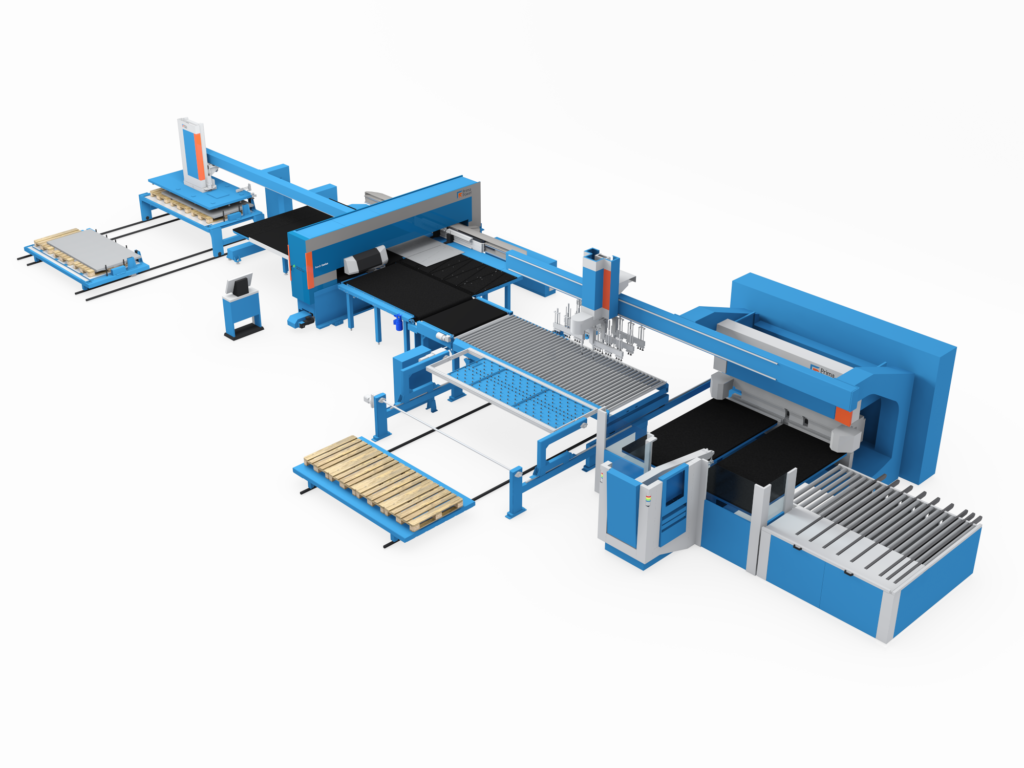
Всего комментариев: 0